Indítsa újra az Outlook alkalmazást, és próbálja újra!
- Ennek oka lehet elavult szoftver, helytelen beépülő modul telepítése, ütköző beépülő modulok vagy harmadik féltől származó szoftverek interferencia.
- Ez az útmutató a probléma megszabadulásának néhány módszerét tárgyalja.
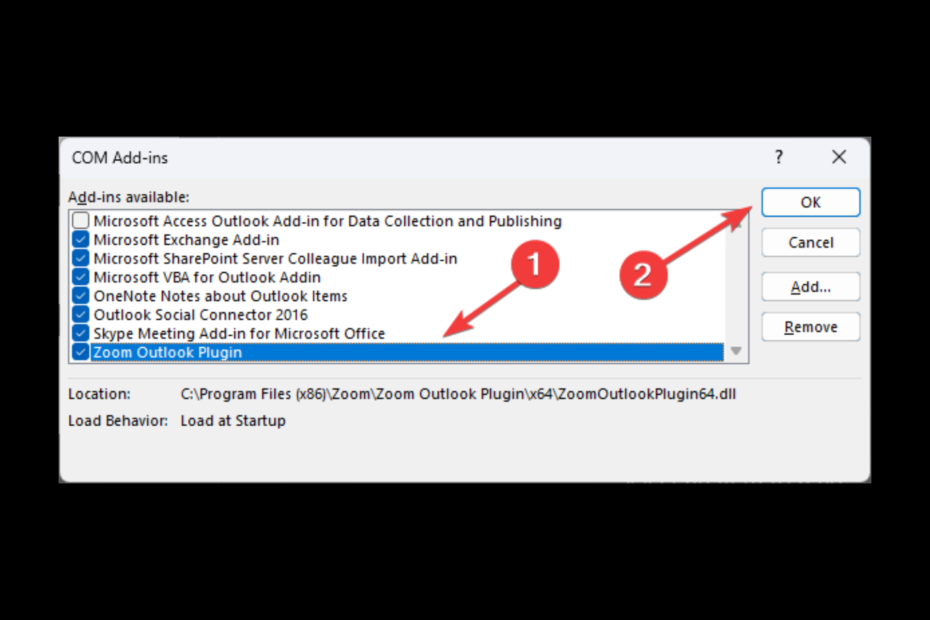
xTELEPÍTÉS A LETÖLTÉSI FÁJLRA KATTINTVA
Ez a szoftver kijavítja a gyakori számítógépes hibákat, megvédi Önt a fájlvesztéstől, a rosszindulatú programoktól és a hardverhibáktól, és optimalizálja számítógépét a maximális teljesítmény érdekében. Javítsa ki a számítógéppel kapcsolatos problémákat és távolítsa el a vírusokat 3 egyszerű lépésben:
- Töltse le a Restoro PC-javító eszközt amely a szabadalmaztatott technológiákkal együtt jár (szabadalom elérhető itt).
- Kattintson Indítsa el a szkennelést hogy megtalálja azokat a Windows-problémákat, amelyek számítógépes problémákat okozhatnak.
- Kattintson Mindet megjavít a számítógép biztonságát és teljesítményét befolyásoló problémák megoldásához.
- A Restorót letöltötte 0 olvasói ebben a hónapban.
Ha találkozott a Zoomolás Az Outlook beépülő modulja nem működik, ez az útmutató segíthet! Közvetlenül az okok vizsgálata után megbeszélünk néhány tesztelt javítást a probléma megoldása érdekében. Kezdjük!
Miért nem működik az Outlook Zoom bővítménye?
Több oka is lehet annak, ha a beépülő modul nem működik; ennek néhány gyakori oka:
- Elavult Outlook alkalmazás – Ha a tiéd Az Outlook asztali alkalmazás elavult, mindenféle problémával találkozhat, beleértve ezt is. Győződjön meg arról, hogy az alkalmazásnak nincsenek függőben lévő frissítései.
- A plugin nincs megfelelően telepítve – Ha a beépülő modul nincs megfelelően telepítve, akkor valószínűleg használhatja. Javasoljuk azonban, hogy újratelepítse a működését.
- A beépülő modul nem kompatibilis – Ha a telepített bővítmény nem kompatibilis az Outlook verziójával, akkor szembesülhet ezzel a hibával. Ellenőrizze a telepített bővítmény frissítéseit, és ellenőrizze, hogy telepítve vannak-e.
- Ütközés más kiegészítőkkel – Az Outlookhoz telepített egy vagy több beépülő modul megakadályozhatja a Zoom beépülő modul működését. Győződjön meg arról, hogy az összes szükségtelen bővítmény le van tiltva.
- Zoom plugin letiltva – Ha a beépülő modult hozzáadta, de nincs engedélyezve, akkor lehet, hogy használhatja. Győződjön meg arról, hogy a bővítmény telepítve van és engedélyezve van.
- Internetkapcsolat vagy tűzfal beállításai – Ha probléma van a tűzfal beállításaival ill internetkapcsolat, előfordulhat, hogy a beépülő modul nem tud kapcsolatot létesíteni a Zoom szerverekkel, ezért ez a probléma.
Mit tehetek, ha az Outlookhoz készült Zoom beépülő modul nem működik?
Mielőtt rátérne a hibaelhárítási lépésekre, győződjön meg arról, hogy végigmegy ezeken az előzetes ellenőrzéseken:
- Ellenőrizze az internetkapcsolatot és a tűzfal beállításait.
- Indítsa újra a számítógépet
- Indítsa újra az Outlookot
- Ha OWA-t használ, győződjön meg arról, hogy nem a böngésző inkognitómódját használja.
1. Frissítse a Zoom bővítményt
- Meglátogatni a Letöltő központ az Outlook beépülő modul frissítéséhez.
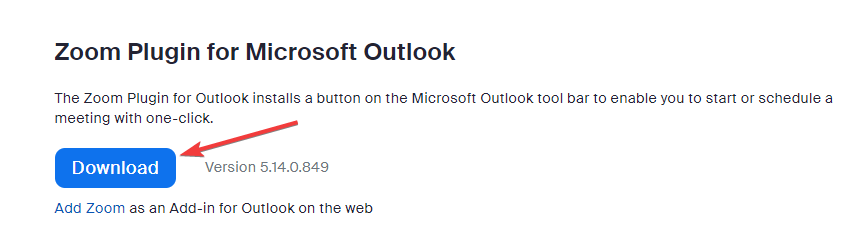
- Kattints a Letöltés gomb alatt Zoom beépülő modul a Microsoft Outlookhoz.
- Kövesse a képernyőn megjelenő utasításokat a letöltéshez és telepítéshez.
2. Telepítse újra a Zoom bővítményt
- Menj Fájl.

- Kattintson Bővítmények kezelése.
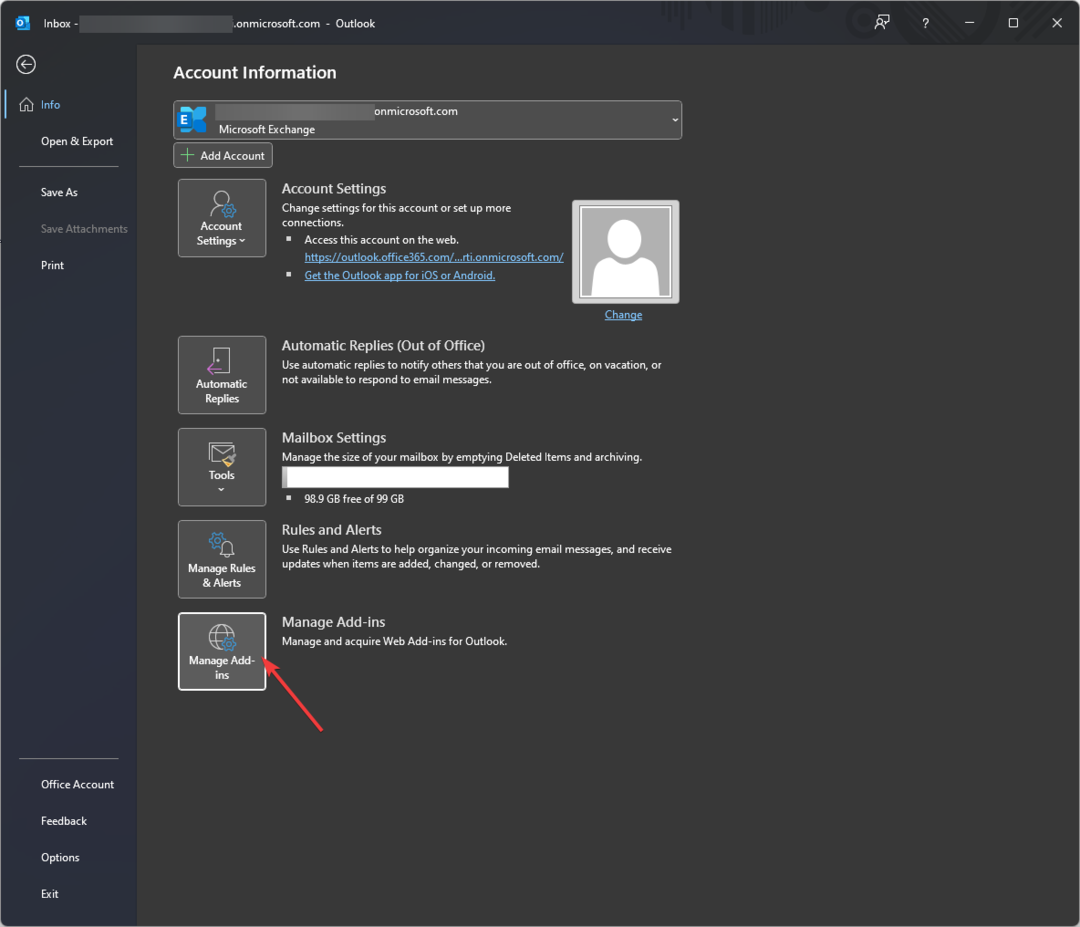
- Válassza ki A bővítményeim, keresse meg a Zoomolás beépülő modulra, kattintson három pontra, és válassza ki Távolítsa el.
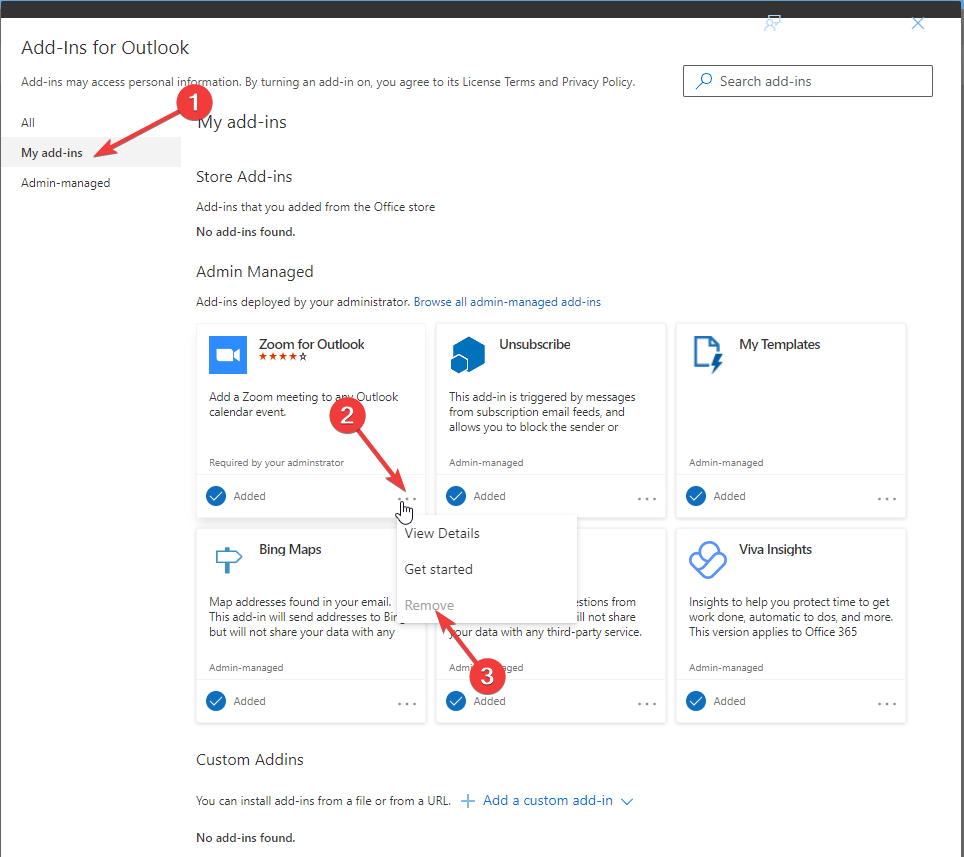
- Menj a Zoom weboldal, és töltse le a bővítményt.
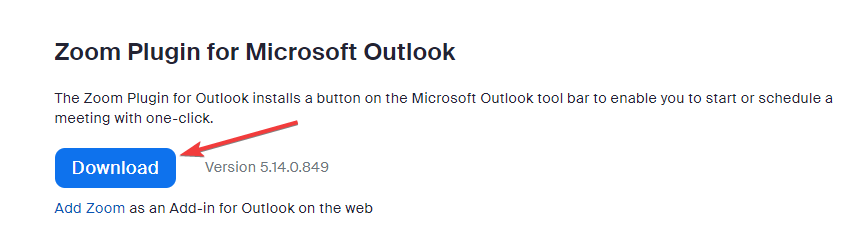
- A letöltés befejeztével kattintson duplán a letöltött fájlra a telepítési folyamat elindításához.
- Kattintson Következő a Zoom Outlook Plugin varázslóban.
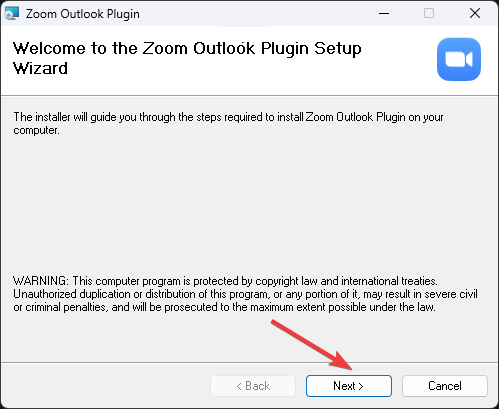
- Válassza ki azt a helyet, ahová a bővítményt telepíteni szeretné, és kattintson a gombra Következő.
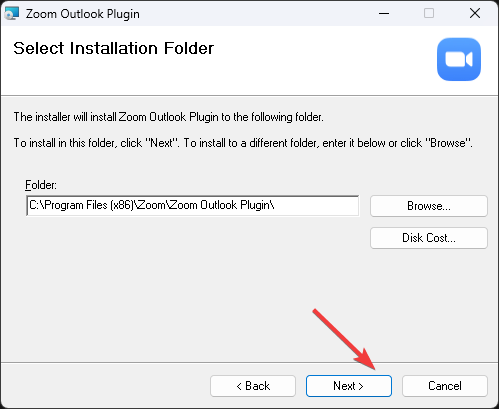
- Ismét kattintson Következő.
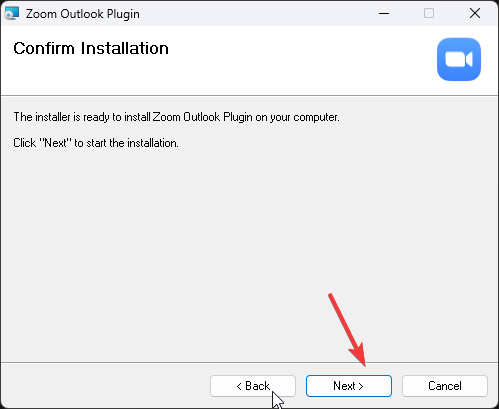
- Nyissa meg az Outlookot, és ellenőrizze, hogy a beépülő modul most működik-e.
3. Ellenőrizze a beállításokat
- Nyissa meg az Outlookot, és kattintson a gombra Fájl menü.
- Kattintson Lehetőségek.
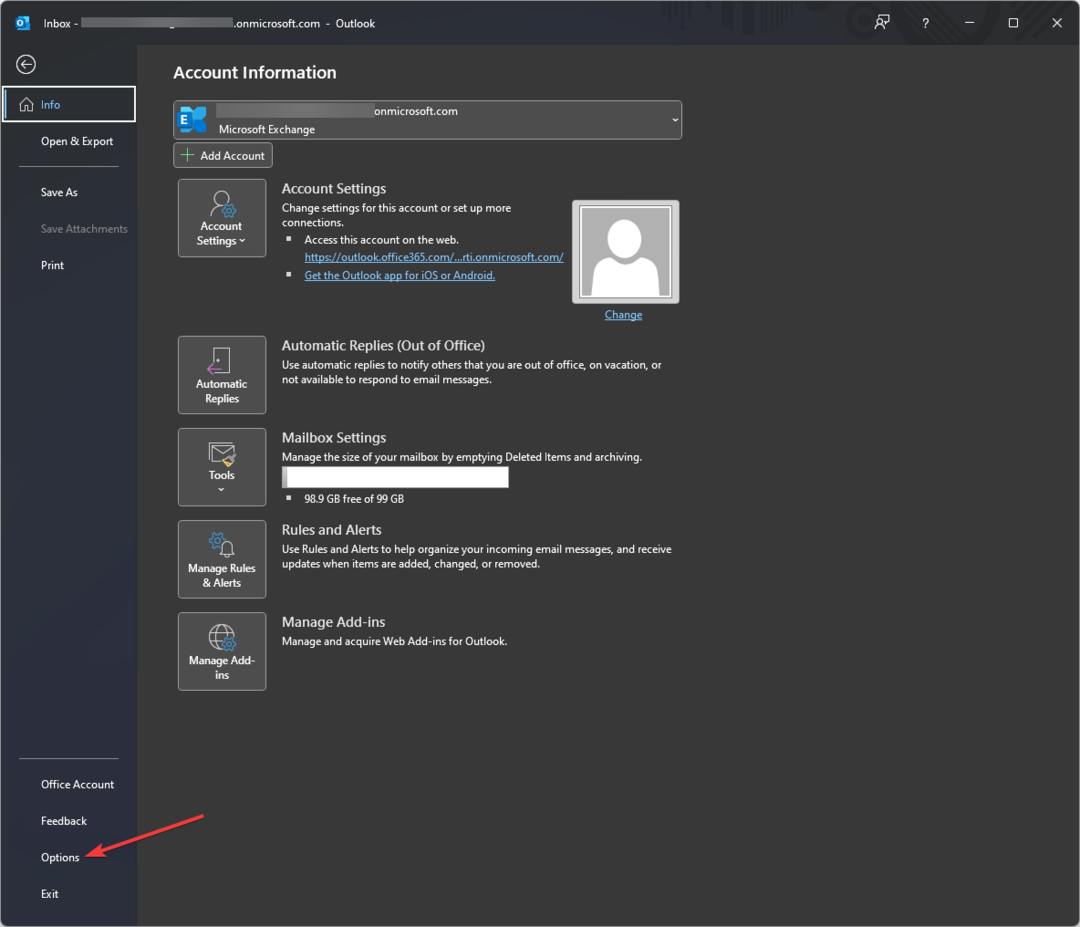
- Válassza ki Bővítmények.
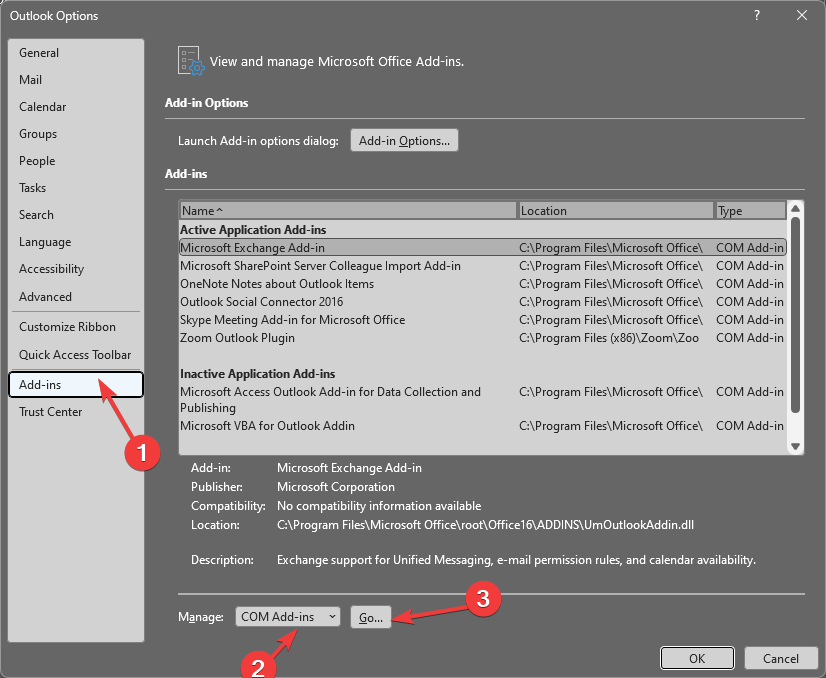
- A következő oldalon a Kezelés legördülő menüben válassza a lehetőséget COM-bővítmények és kattintson Megy.
- Ellenőrizze, hogy a Zoom Outlook plugin ott van és engedélyezve van. Ha nem, válassza ki, és kattintson rendben.
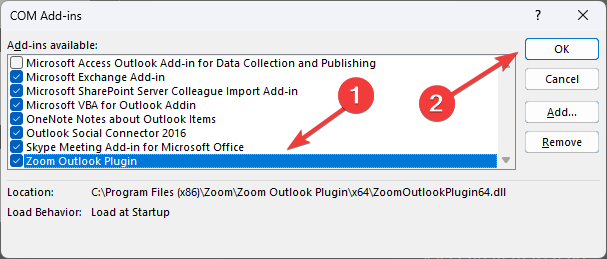
- Zárja be, majd indítsa újra az alkalmazást, hogy ellenőrizze, működött-e.
- Hiányzó eszköztár az Outlookban: Hogyan lehet visszaszerezni
- 0x80040900 Outlook-hiba: 6 módszer a könnyű javításra
4. Konfigurálja újra a kapcsolatot
- Menj a tiédhez Zoom profil.
- Görgessen le az oldalon, és válassza ki Mások.
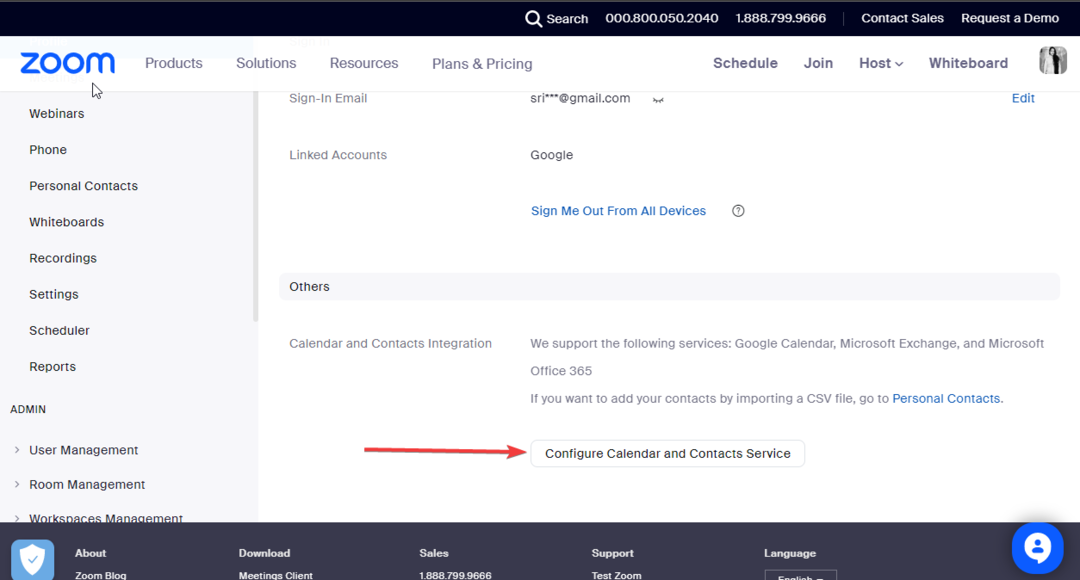
- Kattintson BeállításNaptár és névjegyzék szolgáltatás.
- A következő oldalon válassza ki a lehetőséget Microsoft 365.
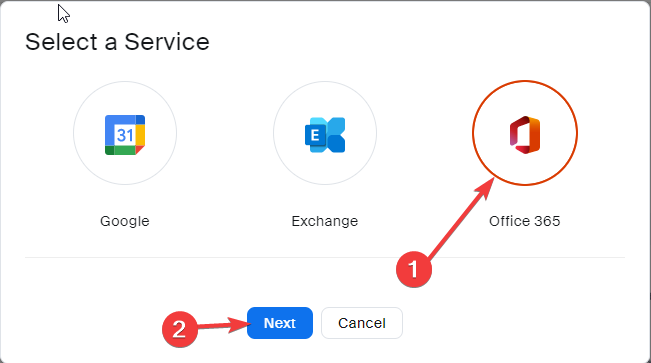
- Kattintson Engedélyezze.
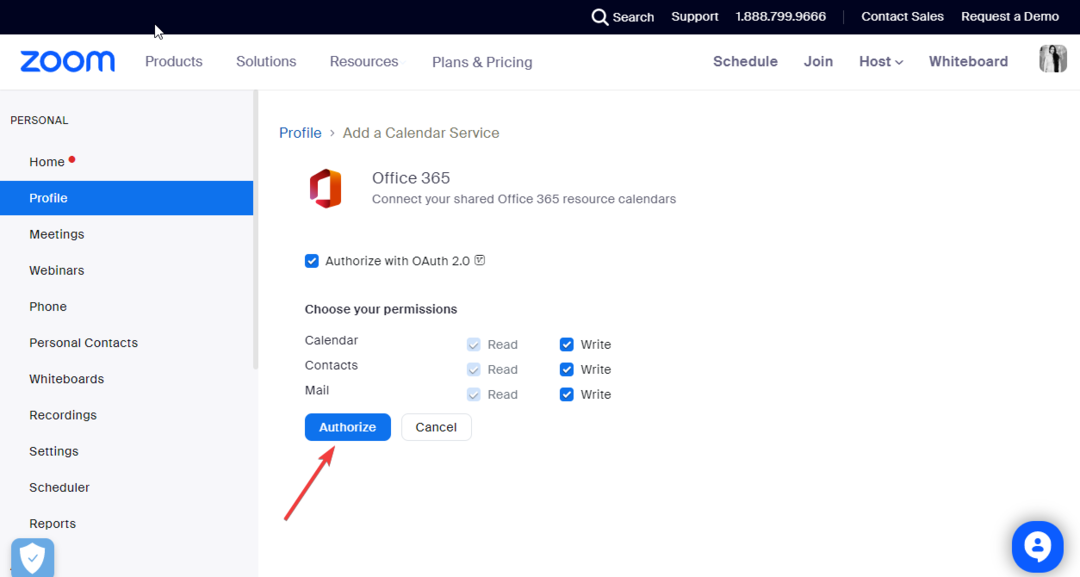
5. Engedélyezze az összes csatlakoztatott élmény opciót
- Az Outlook alkalmazásban lépjen a következőre: Fájl, majd kattintson Lehetőségek.
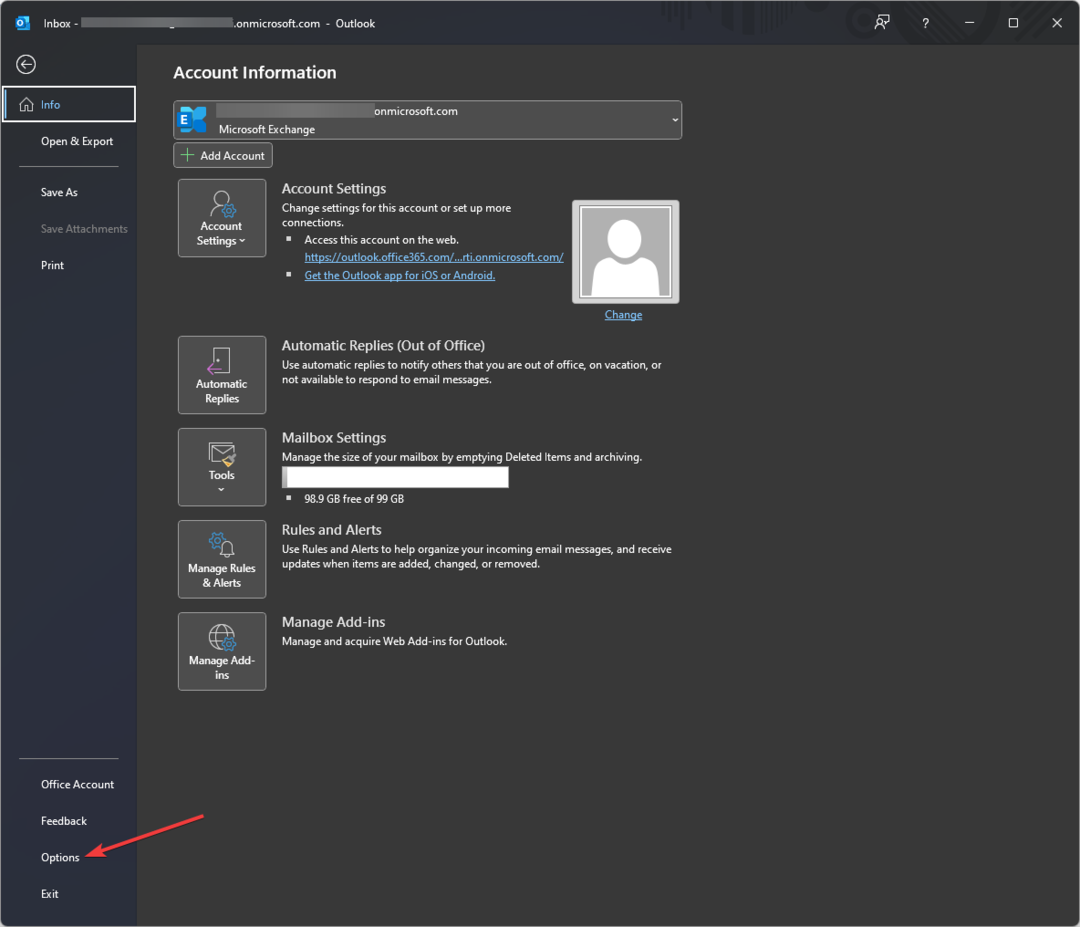
- Kattintson Tábornok, majd válassza ki Adatvédelmi beállítások.
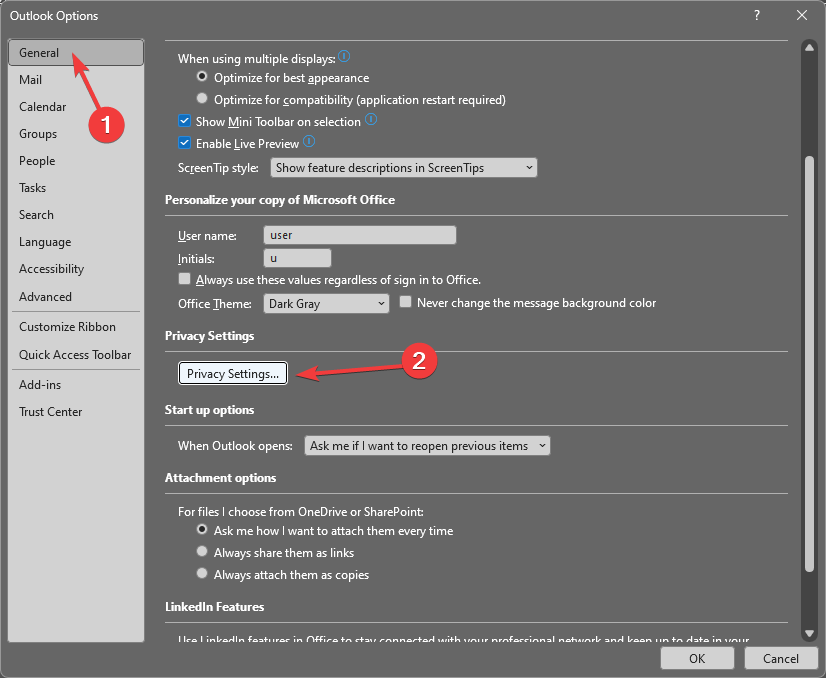
- Alatt Kapcsolódó élmények, keresse meg Kapcsolja be az összes csatlakoztatott élményt és tegyen mellé egy pipát.
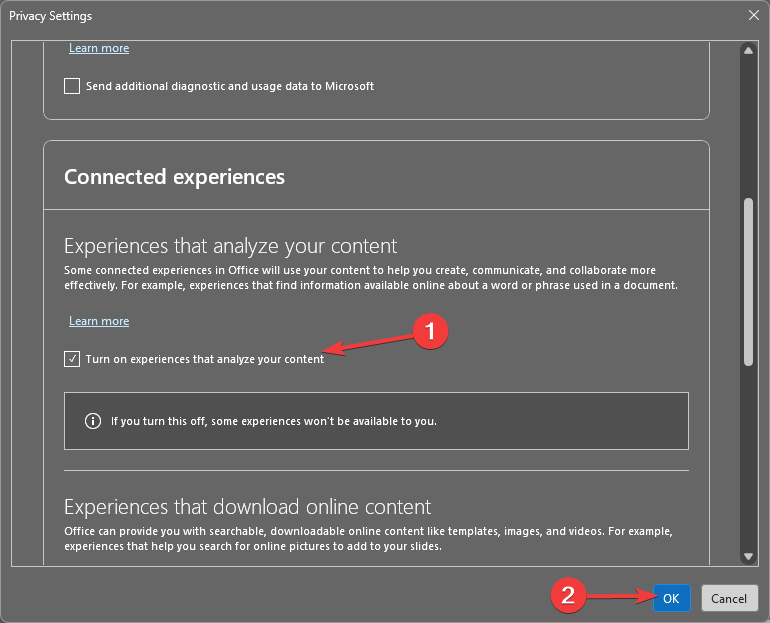
- Kattintson rendben és indítsa újra az Outlookot.
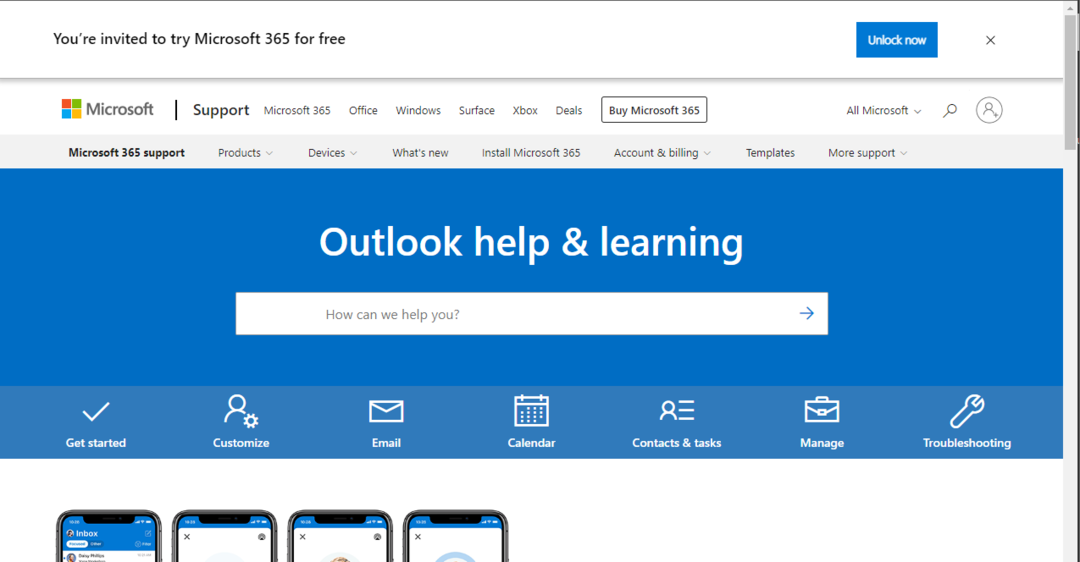
Ha eddig semmi sem vált be Önnek, vegye fel a kapcsolatot a Outlook támogatás csapatot, és magyarázza el a problémát. Ezenkívül mondja el nekik a probléma megoldására tett összes lépést; ez segít nekik megérteni a helyzetet. Más hibaelhárítási módszerekkel is segíthetnek a probléma megoldásában.
Az alábbi módszereket követve elháríthatja az Outlookhoz készült Zoom beépülő modul nem működő problémáját. Ha valamit kihagytunk, ami segített a hiba kijavításában, kérjük, jelezze ezt az alábbi megjegyzések részben.
Még mindig vannak problémái? Javítsa ki őket ezzel az eszközzel:
SZPONSORÁLT
Ha a fenti tanácsok nem oldották meg a problémát, a számítógépén mélyebb Windows-problémák léphetnek fel. Ajánljuk töltse le ezt a PC-javító eszközt (Nagyon értékelték a TrustPilot.com webhelyen), hogy könnyen kezeljék őket. A telepítés után egyszerűen kattintson a Indítsa el a szkennelést gombot, majd nyomja meg Mindet megjavít.


